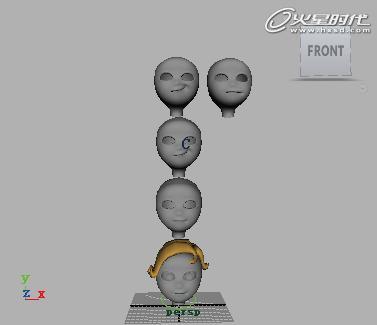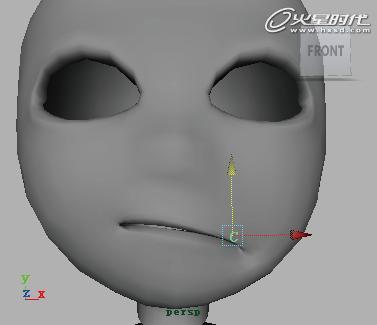Maya面部绑定流程
动画教程:Maya面部绑定流程解析
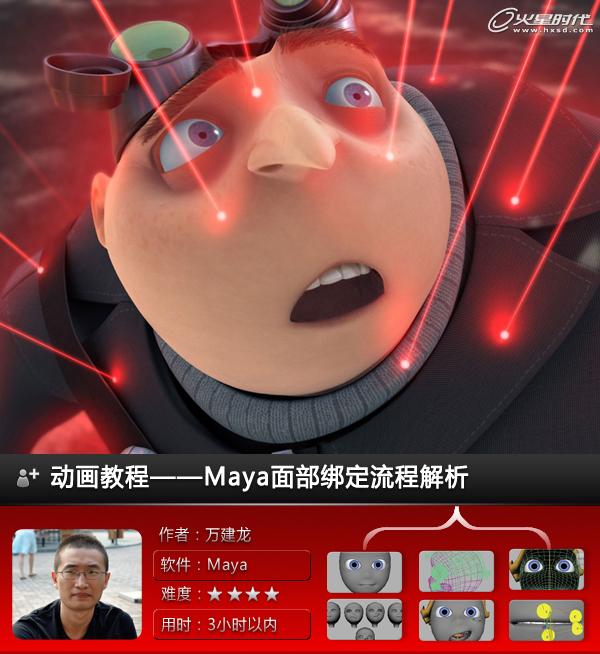
教程思路
总体上讲,骨骼绑定的流程可以大致分为如下6个部分,本教程将就这6个部分展开来一一讲解。
1.骨骼及蒙皮
2.绘制权重
3.表情制作
4.添加控制器
5.次级表情制作
6.最终整理
初始场景
初始场景的分析很重要。本案例中的模型可以分为以下6个部分,在后续的步骤需中要分别对其进行处理,在处理的过程中亦要注意各部分之间的联系。
1.头部
2.眼睛[左,右]
3.上牙
4.下牙
5.舌头
6.头发

#p#e#
一.骨骼及蒙皮
1.骨骼设定
骨骼设定可以分为7个部分:1>创建创建主体骨骼;2>创建口腔骨骼;3>创建舌头骨骼;4>眼睛设置;5>上牙设置;6>下牙设置;7>头发设置。
1>创建主体骨骼
从颈部到头顶创建一个主体骨骼链。
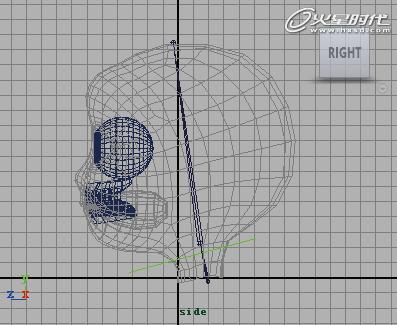
2>创建口腔骨骼
为口腔部位从里向外创建一节骨骼,将该骨骼连接到头部骨骼上。
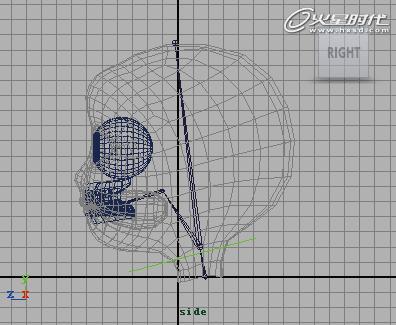
3>创建舌头骨骼
从舌根到舌尖为舌头创建一条骨骼链。

4>眼睛设置
将眼睛作为头部最顶端关节的子物体。
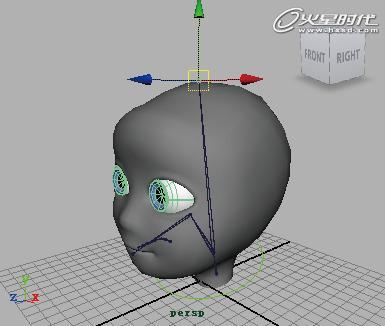
5>上牙设置
将上牙设置为头部顶端关节的子物体。
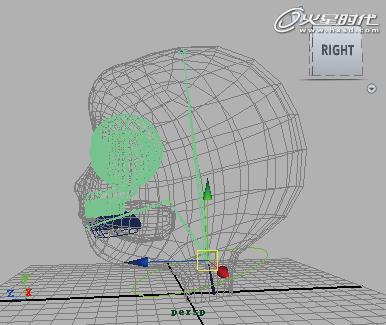
6>下牙设置
将下牙设置为口腔末端(嘴唇部)关节的子物体。

7>头发设置
将头发作为头部最顶端关节的子物体。
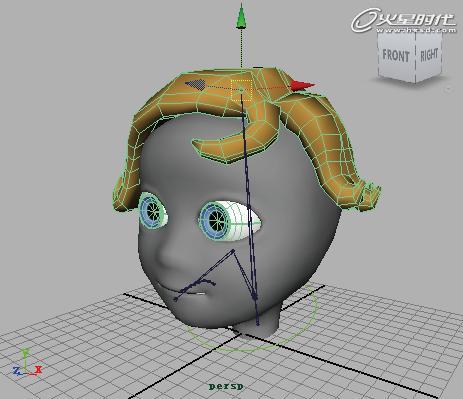
2.蒙皮设定
蒙皮设定过程分为头部蒙皮和舌头蒙皮两部分。将二者分开进行,其权重才不会互相干扰。
1>头部蒙皮
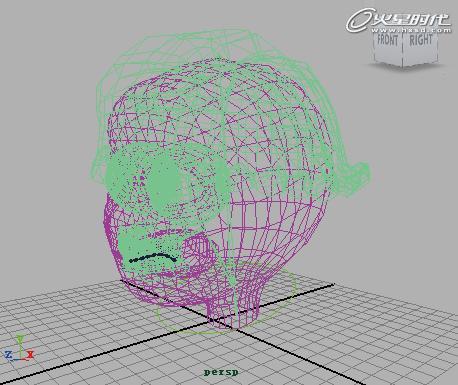
2>舌头蒙皮
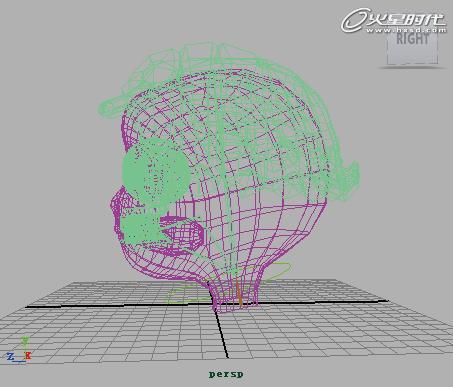
3.效果测试
选择头部第2个关节,随意转动该关节的方向,若头部所有部位均跟随转动,则头部骨骼及蒙皮设定制作成功。

4.初步整理
1>整理图层编辑器
为角色头部的每个部分分别创建图层,图层之间用颜色进行区分。
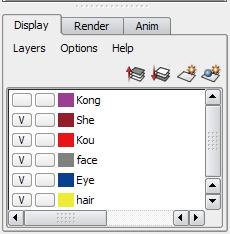
2>整理大纲
为对象重新命名、将对象打组归类。
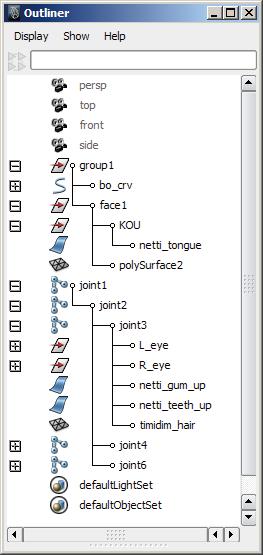
#p#e#
二.绘制权重
1.规范命名
规范命名是为了更方便地对骨骼的权重进行绘制。
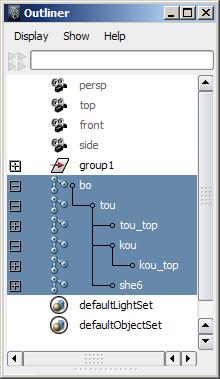
2.设置工具
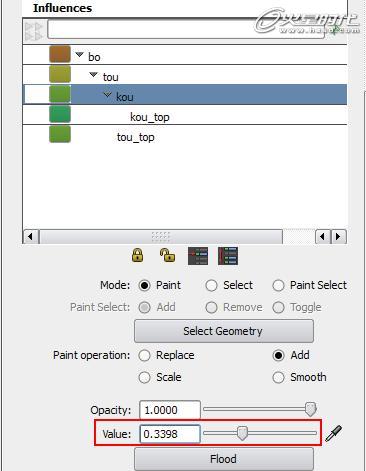
3.权重绘制
将笔刷放在角色嘴部单击并拖曳,为嘴部绘制权重。
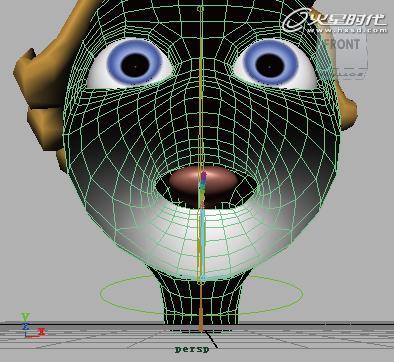
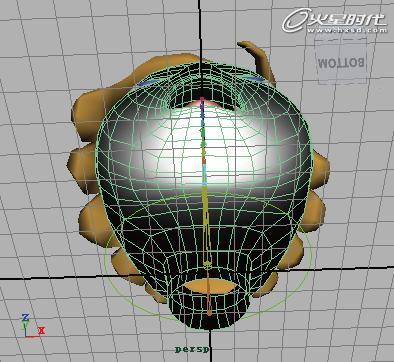
4.最终调整
闭合张开的嘴部。将牙齿归位。
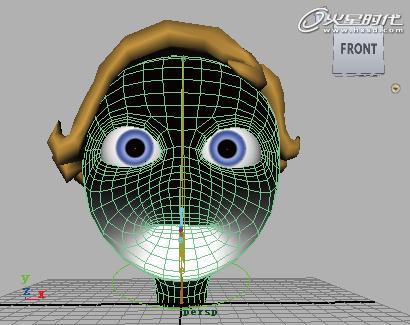
#p#e#
三.面部表情制作
本例中主要制作4个表情动作: 1>嘴角外移; 2>嘴角内移;3.嘴角上移;4.嘴角下移。
1.准备工作
1>解锁头部模型通道盒属性

2>复制副本
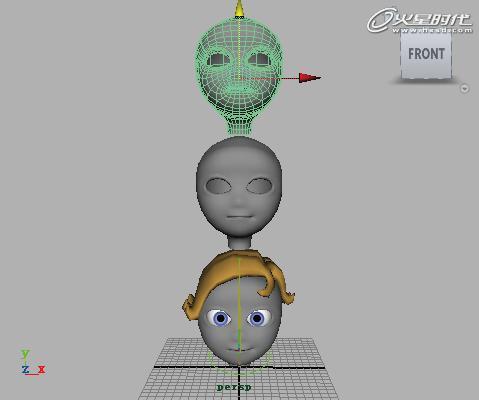
3> 加载快捷工具
为了方便后面的操作,先将所用到的工具加载到工具架中。
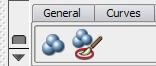
2.初步制作
1>嘴角外移
<1>创建簇点

<2>调整位置
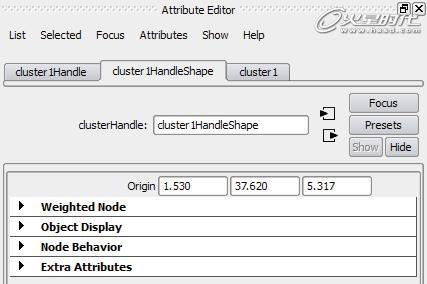
<3>中心轴归位
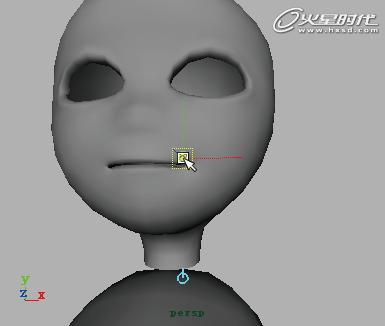
<4>绘制簇权重
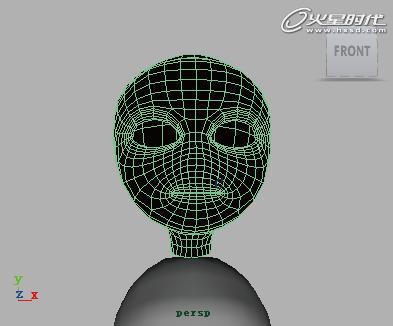
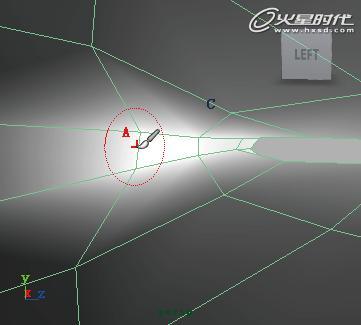
<5>测试效果
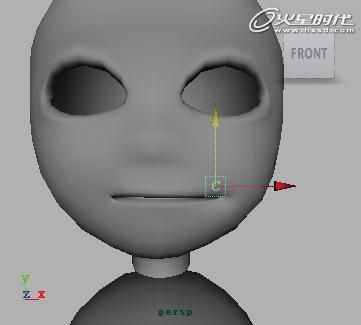
2>嘴角向上
<1>复制副本
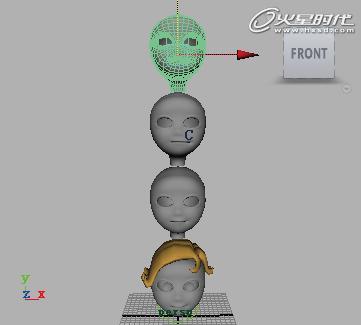
<2>簇点归0
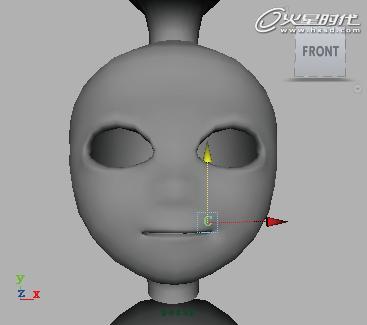
<3>重调簇点
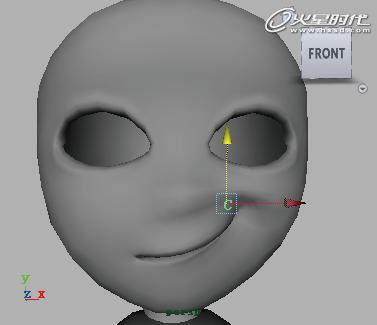
3>嘴角向下&向里
用同样的方式制作嘴角向下和嘴角向里的表情,制作完成之后将其复制出来一个放在上面与其他制作好的表情并排的位置。

3.细化调整
使用软选择进行细化调整,塑造出面部简单肌肉的形态。
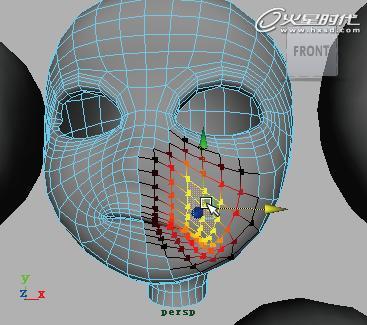
4.融合变形
将绘制权重的模型删掉,选择4个制作好的嘴角表情模型,加选源基础模型,执行融合变形命令。
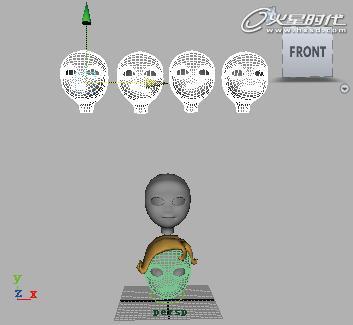
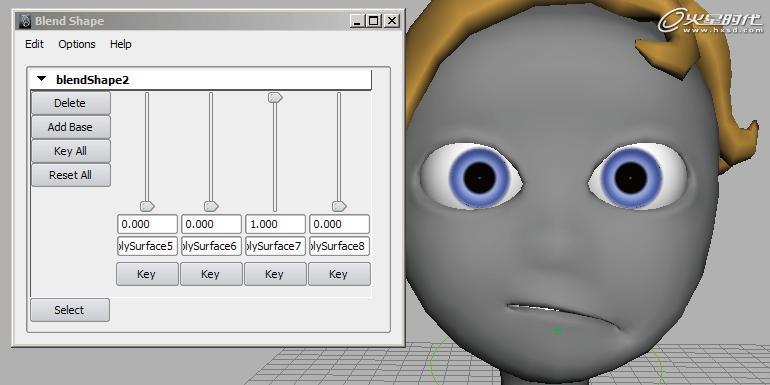
#p#e#
四.添加控制器
1.控制器的制作
创建控制器的过程一般可以分为以下几个步骤:
<1>创建曲线;
<2>调整形状&位置;
<3>调整中心轴;
<4>数值冻结&清空历史。
1>嘴角控制器的制作
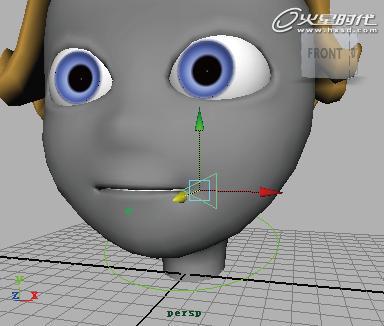
2>口腔控制器的制作
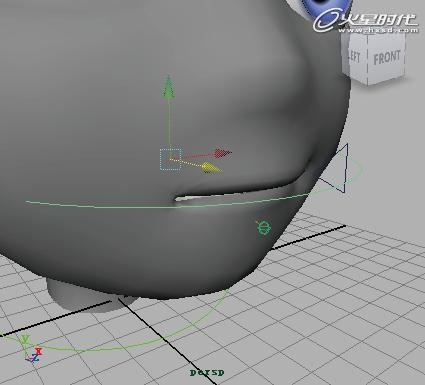
2.匹配控制器
1>嘴角控制器匹配
<1>驱动关键帧
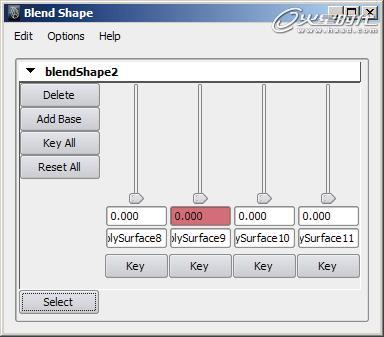
<2>锁定控制器位置

嘴角下移亦可采用同样方法。
2>口腔控制器匹配
选择口腔控制器,加选口腔骨骼,执行保持偏移的方向约束,则当使用旋转工具调节口腔控制器时,可控制角色的张嘴和闭嘴动作。
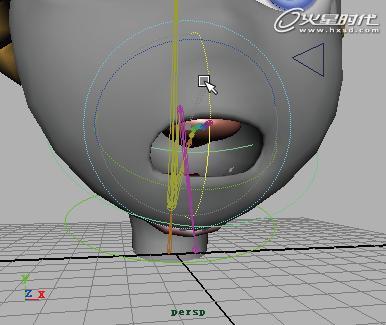
本例中其余表情亦采可以用同样方法进行设置。
3.效果测试
上述工作完成后,将口腔控制器与嘴角控制器结合使用就可以调节出多种丰富的表情。

#p#e#
五.次级表情制作
1.添加定位器
选择嘴部周围的4个面, 执行[肌肉>额外装配>曲面联接]命令。
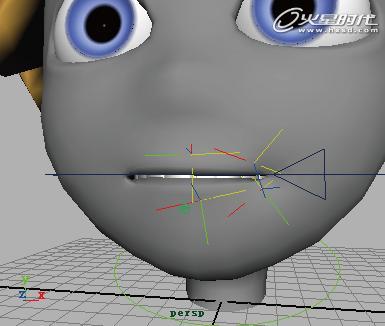
2.创建次级控制器
创建次级控制器的小球可按如下步骤来进行:1>创建小球;2>调整尺寸&位置;3>数值冻结清空历史;4>赋予&调整材质。
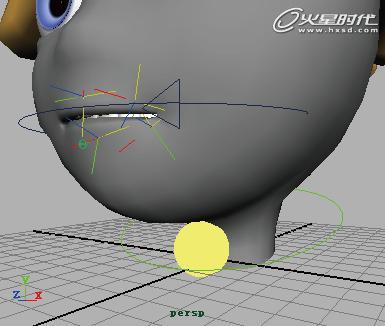
3.整理大纲
4.连接定位器与控制器的位移属性
将小球连接至嘴角控制器上。

5.添加簇点
添加簇点的过程可分为:1>创建簇点&匹配位置2>中心轴调整3>整理场景4>簇点作为头部骨骼的子物体。
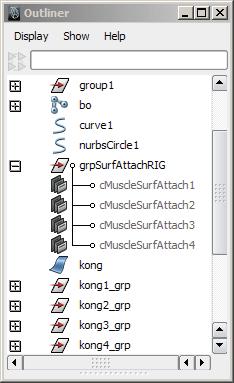
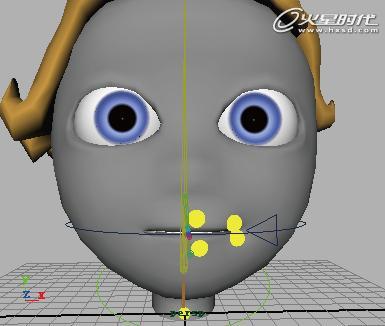
6.绘制簇点权重
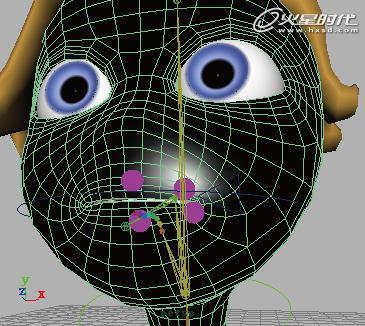

7.吸附控制器至面部
使用超材质编辑器连接控制器的移动属性,使得控制器附着在模型表面。
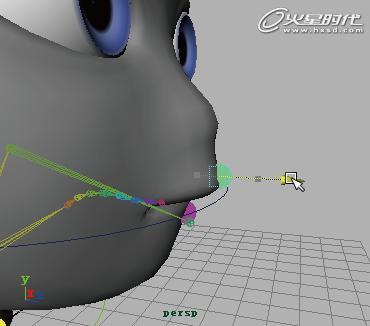
上述工作完成之后,还需要整理下大纲。
#p#e#
六.最终整理
1.总控制器&颈部控制器
创建总控制器,创建颈部控制器。用颈部控制器来约束头部旋转,并将嘴角和口腔控制器作为其子物体。
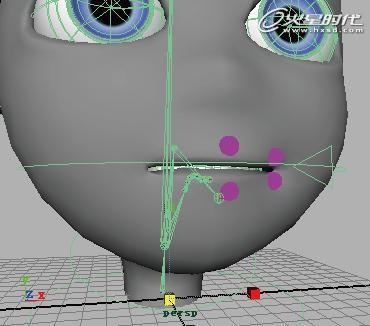
2.缩放设置
在大纲中整理层级,在连接编辑器中分别连接嘴部4个定位器和总控制器的缩放属性。

3.整理属性
1>锁定并隐藏非常用属性
对各控制器所控制的动作逐一分析,隐藏非常用的属性。
2>锁定小动作属性范围
嘴角的动作是有其范围的,对于此类的动作,可以将其位移限制在一定范围内,避免出现不必要的错误。
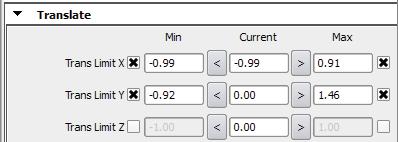
3>调整有问题的权重
对于有问题的权重,可以在绑定过程中随时用笔刷进行调整。
4.整理场景
1>锁定主体模型
这是为了模型在调动画的过程中不被选中,避免出错。

2>隐藏不必要的对象
诸如骨骼、定位器等对象,可以使用隐藏命令使其不出现在场景中,更加方便动画的调节。
至此,面部绑定的流程介绍完毕。
热门课程
专业讲师指导 快速摆脱技能困惑相关文章
多种教程 总有一个适合自己专业问题咨询
你担心的问题,火星帮你解答-
本文是关于Unreal Engine基础学习的全面指南,适合初学者以及想要提升技能的开发者。
-
一个深度解析无基础UE5短期培训的文章,了解短期培训的重要性,以及火星时代教育如何帮助零基础学员快速掌握UE5。
-
对比各类视频剪辑软件,分析并推荐专业而质量上乘的视频剪辑软件培训机构
-
C++编程学习中心致力于为学子提供深度和广度的C++编程知识,火星时代教育则为学习者提供威谛教学环境。
-
了解虚拟现实技术的价值和应用,并探索专业的VR技术培训班,提升你的技能和知识
-
为寻求高质量室内培训方案的人提供一些指引,并介绍火星时代教育的专业服务。

 火星网校
火星网校